Hướng dẫn xóa sạch dữ liệu ổ cứng Windows của bạn

Bạn có thể nghĩ rằng xóa tập tin hoặc cài lại Windows là đủ để bảo vệ dữ liệu cá nhân, nhưng sự thật không đơn giản như vậy. Ngay cả khi đã xóa trong Recycle Bin, nhiều dữ liệu vẫn có thể được khôi phục dễ dàng bằng các phần mềm chuyên dụng. Vì vậy, trước khi tạm biệt chiếc máy tính cũ, bạn cần đảm bảo ổ cứng đã được xóa sạch hoàn toàn.
Dù bạn đang sử dụng Windows phiên bản nào, hệ điều hành này đều có tính năng đặt lại máy về trạng thái gốc. Tuy nhiên, hầu hết các máy tính hiện nay đều sử dụng ổ SSD – nhanh hơn nhiều so với ổ cứng cơ truyền thống, nhưng cũng khó xóa sạch dữ liệu hơn. Nếu bạn muốn chắc chắn rằng không ai có thể khôi phục lại dữ liệu của mình, việc sử dụng một phần mềm xóa ổ cứng chuyên dụng vẫn là giải pháp an toàn và bảo mật nhất.
Xem thêm: Hướng dẫn khôi phục cài đặt gốc cho Mac – Bắt đầu lại dễ dàng và nhanh chóng
1. Xóa sạch ổ cứng trên Windows 11
Để xóa hoàn toàn dữ liệu trên ổ cứng trong Windows 11, hãy thực hiện theo các bước sau:
1️⃣ Mở Cài đặt (Settings)
2️⃣ Chọn Hệ thống (System) > Khôi phục (Recovery)
3️⃣ Nhấp vào Đặt lại PC (Reset PC)
4️⃣ Khi được hỏi bạn muốn xóa những gì, hãy chọn Xóa mọi thứ (Remove everything)
Thao tác này sẽ giúp xóa toàn bộ dữ liệu cá nhân và đưa máy về trạng thái ban đầu, giúp bảo mật thông tin của bạn trước khi chuyển nhượng hoặc bán lại máy tính.
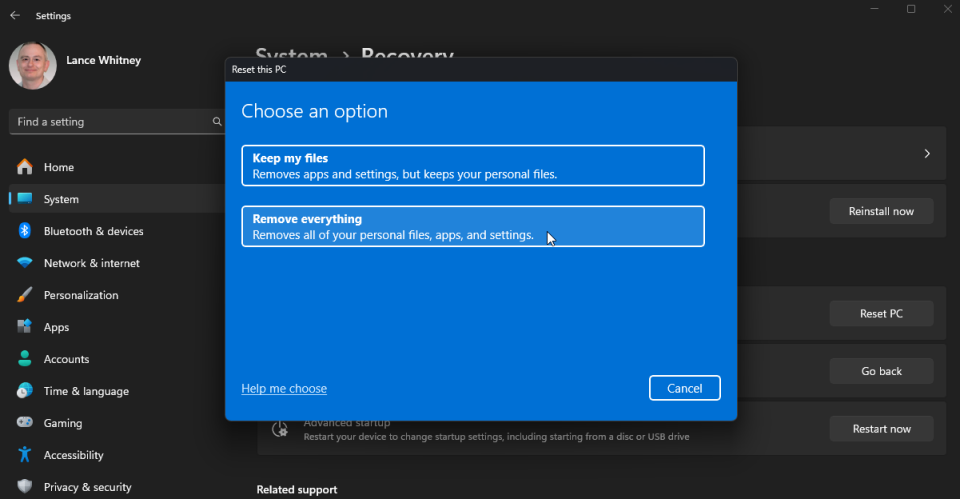
Local reinstall (Cài đặt lại từ thiết bị) – Sử dụng các tệp hệ điều hành có sẵn trên máy, giúp quá trình diễn ra nhanh hơn so với tải từ đám mây. Đây là tùy chọn được khuyến nghị nếu hệ thống vẫn hoạt động bình thường.
Nếu Local reinstall không hoạt động, hãy chọn Cloud download (Tải về từ đám mây) – Windows sẽ tải về phiên bản mới nhất từ Microsoft và cài đặt lại, tuy mất thời gian hơn nhưng có thể khắc phục các lỗi liên quan đến hệ thống.
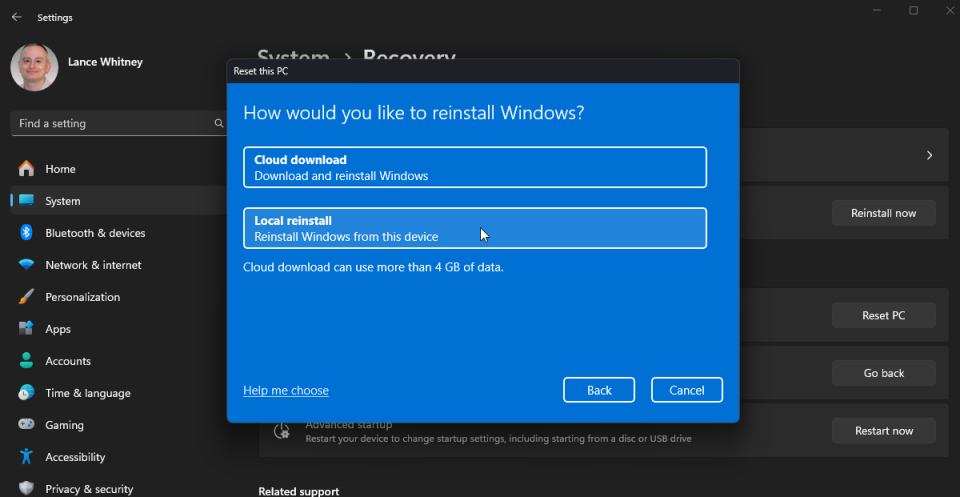
Tại cửa sổ Cài đặt bổ sung (Additional settings), hãy nhấp vào Thay đổi cài đặt (Change settings).
✔ Bật tùy chọn “Xóa sạch dữ liệu” (Clean data) bằng cách gạt công tắc sang Bật
✔ Nhấp vào Xác nhận (Confirm) để lưu thay đổi
Việc bật tính năng này giúp xóa hoàn toàn dữ liệu, khiến chúng không thể khôi phục bằng các phần mềm phục hồi, đảm bảo bảo mật tối đa trước khi bán hoặc chuyển nhượng máy tính.
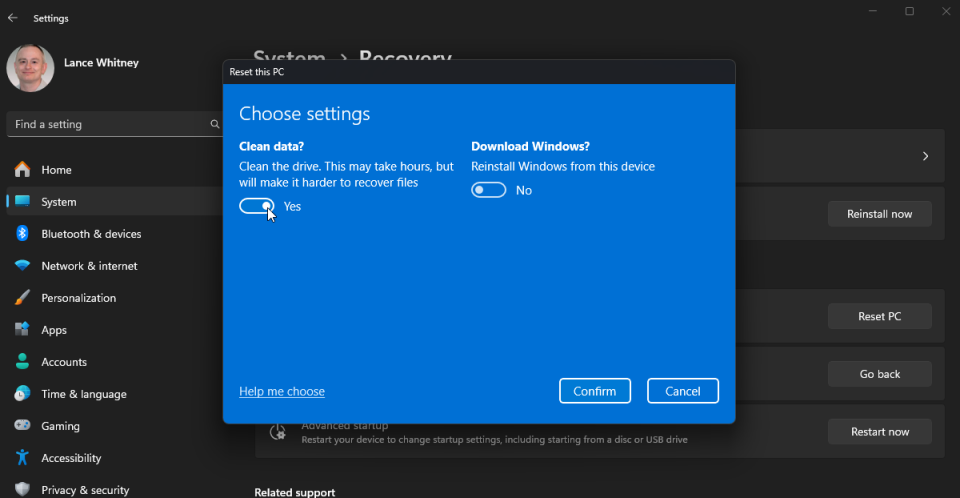
✔ Nhấp vào Tiếp theo (Next) để bắt đầu quá trình đặt lại hệ thống.
✔ Chọn Đặt lại (Reset) để xác nhận.
Sau đó, máy tính sẽ tiến hành xóa sạch dữ liệu trên ổ cứng và cài đặt lại Windows.
- Nếu bạn tiếp tục sử dụng máy, hãy tiến hành thiết lập lại Windows như bình thường.
- Nếu bạn không có ý định sử dụng nữa, hãy tắt máy ngay sau khi quá trình hoàn tất.
Bằng cách này, bạn có thể đảm bảo dữ liệu cá nhân đã bị xóa sạch, tránh rủi ro khi bán hoặc chuyển nhượng máy tính.
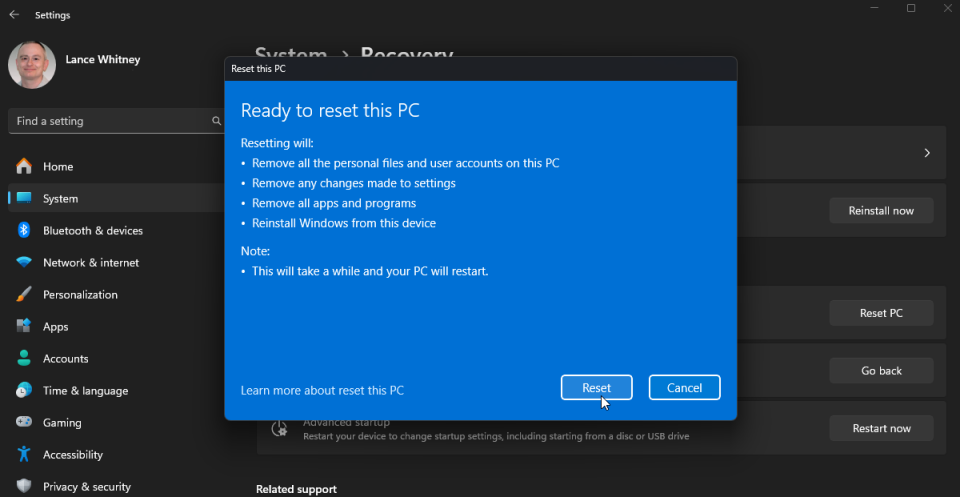
2. Xóa sạch ổ cứng trên Windows 10
Để xóa hoàn toàn dữ liệu trên ổ cứng trong Windows 10, hãy làm theo các bước sau:
1️⃣ Mở Cài đặt (Settings)
2️⃣ Chọn Cập nhật & Bảo mật (Update & Security)
3️⃣ Chuyển đến Khôi phục (Recovery)
4️⃣ Nhấp vào Bắt đầu (Get Started)
Thao tác này sẽ giúp bạn xóa toàn bộ dữ liệu cá nhân và khôi phục Windows về trạng thái ban đầu, đảm bảo bảo mật thông tin trước khi bán hoặc chuyển nhượng máy tính.
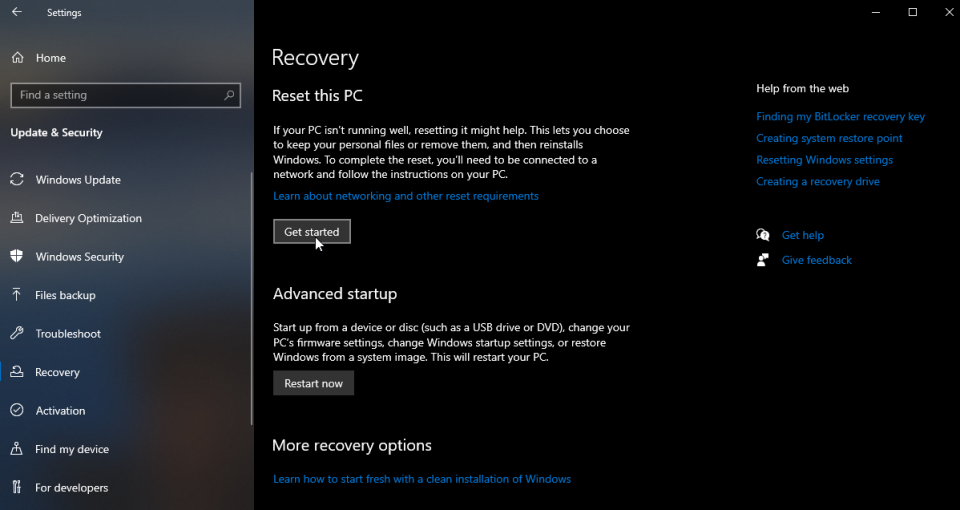
Khi được hỏi, hãy chọn Xóa mọi thứ (Remove everything) để đảm bảo dữ liệu cá nhân bị xóa hoàn toàn.
Sau đó, chọn Cài đặt lại từ thiết bị (Local reinstall) để sử dụng tệp hệ điều hành có sẵn trên máy, giúp quá trình diễn ra nhanh hơn so với tải từ đám mây.
Thao tác này sẽ đưa máy tính về trạng thái ban đầu, giúp bảo mật dữ liệu trước khi bàn giao hoặc tiếp tục sử dụng.
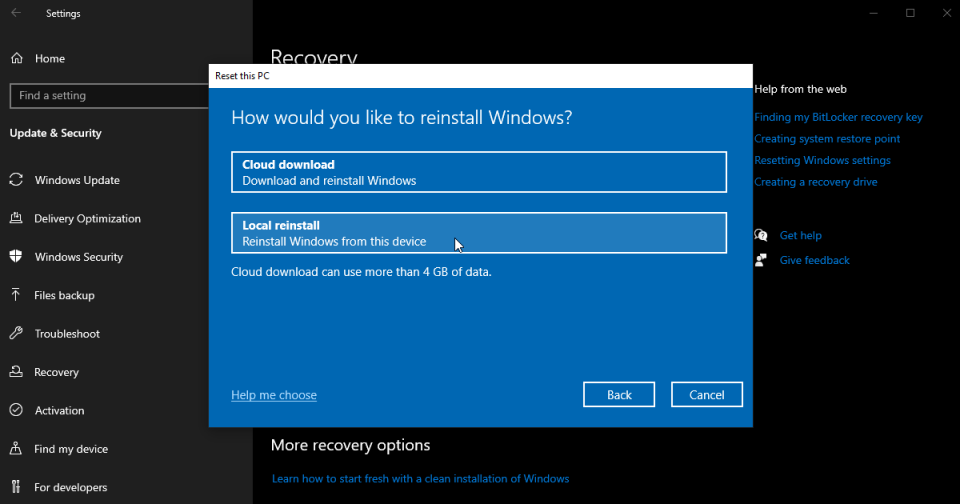
1️⃣ Tại cửa sổ Cài đặt bổ sung (Additional settings), nhấp vào Thay đổi cài đặt (Change Settings).
2️⃣ Bật tùy chọn “Xóa sạch dữ liệu” (Clean data) để đảm bảo dữ liệu không thể khôi phục.
3️⃣ Nhấp vào Xác nhận (Confirm), sau đó chọn Tiếp theo (Next).
4️⃣ Nhấp vào Đặt lại (Reset) để bắt đầu quá trình.
Sau khi hoàn tất, Windows sẽ tự động được cài đặt lại.
🔹 Nếu bạn tiếp tục sử dụng máy, hãy thực hiện quy trình thiết lập Windows mới.
🔹 Nếu bạn không dùng nữa, có thể tắt máy ngay tại thời điểm này.
Thao tác này giúp bạn bảo mật dữ liệu cá nhân, đảm bảo ổ cứng sạch hoàn toàn trước khi bán hoặc chuyển nhượng máy tính
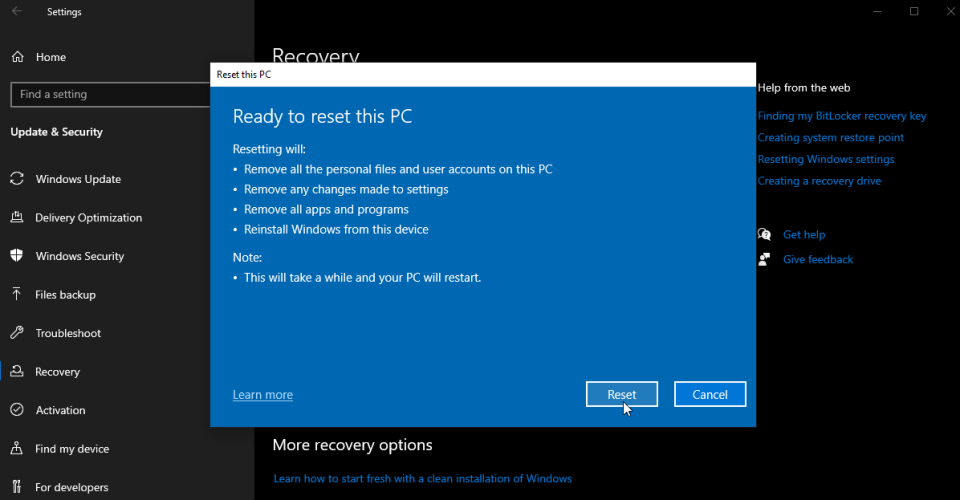
3. Xóa sạch ổ cứng trên Windows 8.1
Nếu máy tính của bạn đang chạy Windows 8.1 và bạn muốn xóa toàn bộ dữ liệu trên ổ cứng, hãy thực hiện các bước sau:
1️⃣ Mở Cài đặt (Settings)
2️⃣ Chọn Thay đổi cài đặt PC (Change PC Settings)
3️⃣ Chuyển đến Cập nhật và khôi phục (Update and recovery)
4️⃣ Nhấp vào Khôi phục (Recovery)
5️⃣ Tại mục Xóa mọi thứ và cài đặt lại Windows, nhấp vào Bắt đầu (Get Started)
Thao tác này sẽ xóa sạch dữ liệu cá nhân và khôi phục Windows 8.1 về trạng thái ban đầu, giúp bảo mật thông tin trước khi bàn giao hoặc bán máy.

1️⃣ Nhấp vào Tiếp theo (Next)
2️⃣ Chọn Xóa sạch hoàn toàn ổ cứng (Fully clean the drive) để đảm bảo mọi dữ liệu được xóa vĩnh viễn
3️⃣ Nhấp vào Đặt lại (Reset) để bắt đầu quá trình
Sau khi quá trình hoàn tất:
- Ổ cứng sẽ được xóa sạch, máy tính được đặt lại về trạng thái ban đầu, và Windows sẽ tự động được cài đặt lại.
- Sau khi khởi động lại, bạn sẽ thấy màn hình thiết lập Windows. Nếu bạn vẫn muốn sử dụng máy, hãy tiếp tục quá trình thiết lập mới.
- Nếu không, bạn có thể tắt máy ngay tại thời điểm này.
Thao tác này giúp bạn bảo mật dữ liệu cá nhân, tránh rủi ro bị khôi phục sau khi bán hoặc bàn giao máy tính.
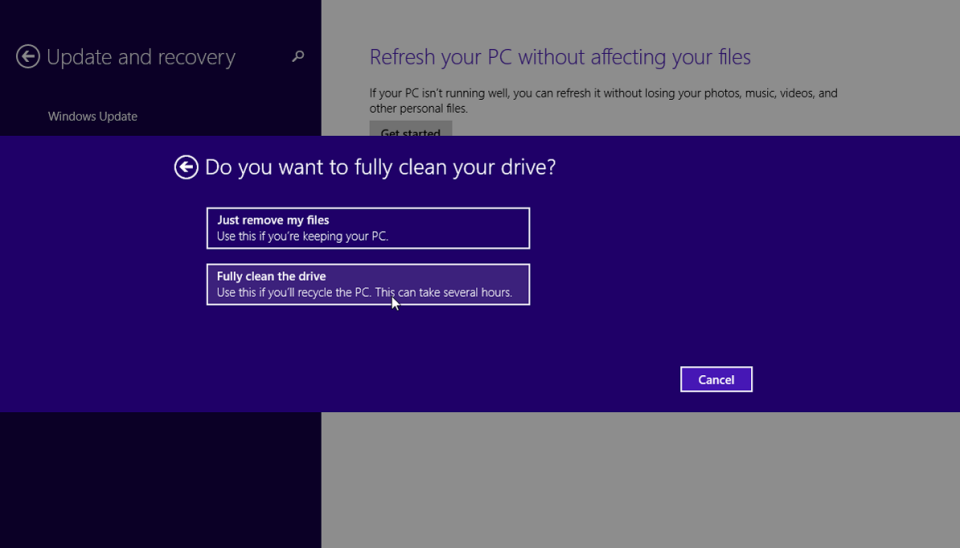
4. Xóa sạch ổ cứng trên Windows 7
Người dùng Windows 7 sẽ không tìm thấy công cụ đặt lại hệ thống như trên các phiên bản Windows mới hơn. Tuy nhiên, bạn vẫn có thể đưa ổ cứng về trạng thái gốc nếu có phân vùng khôi phục (recovery partition) hoặc đĩa cài đặt Windows 7.
Để bắt đầu quá trình:
1️⃣ Mở Control Panel
2️⃣ Chọn Khôi phục (Recovery)
3️⃣ Nhấp vào Phương pháp khôi phục nâng cao (Advanced recovery methods)
Lưu ý: Nếu máy tính của bạn không có phân vùng khôi phục, có thể sẽ xuất hiện lỗi ngăn cản bạn tiếp tục quá trình này. Trong trường hợp đó, bạn cần sử dụng đĩa cài đặt Windows 7 hoặc USB boot để thực hiện cài đặt lại hệ điều hành.
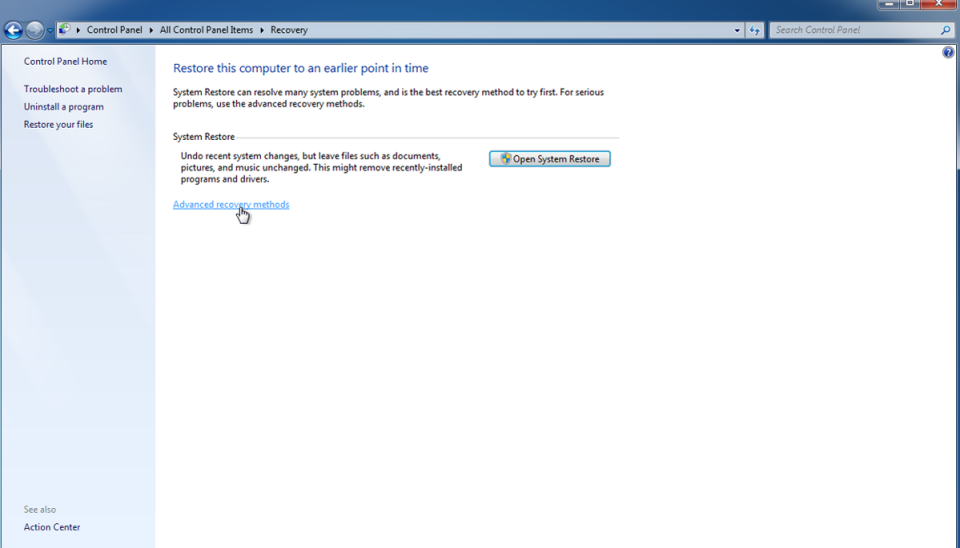
Sau khi truy cập vào Advanced recovery methods, bạn sẽ thấy nhiều tùy chọn khác nhau để cài đặt lại Windows 7.
🔹 Chọn phương thức khôi phục phù hợp với nhu cầu của bạn.
🔹 Khi được hỏi về việc sao lưu dữ liệu, hãy nhấp vào Bỏ qua (Skip) nếu bạn không muốn lưu lại tệp cá nhân.
🔹 Nhấp vào Khởi động lại (Restart) để bắt đầu quá trình đặt lại Windows.
Tùy theo phương thức bạn chọn, bạn có thể tiến hành cài đặt lại và thiết lập Windows 7, đảm bảo xóa sạch hoàn toàn hệ điều hành cũ và mọi dữ liệu liên quan.
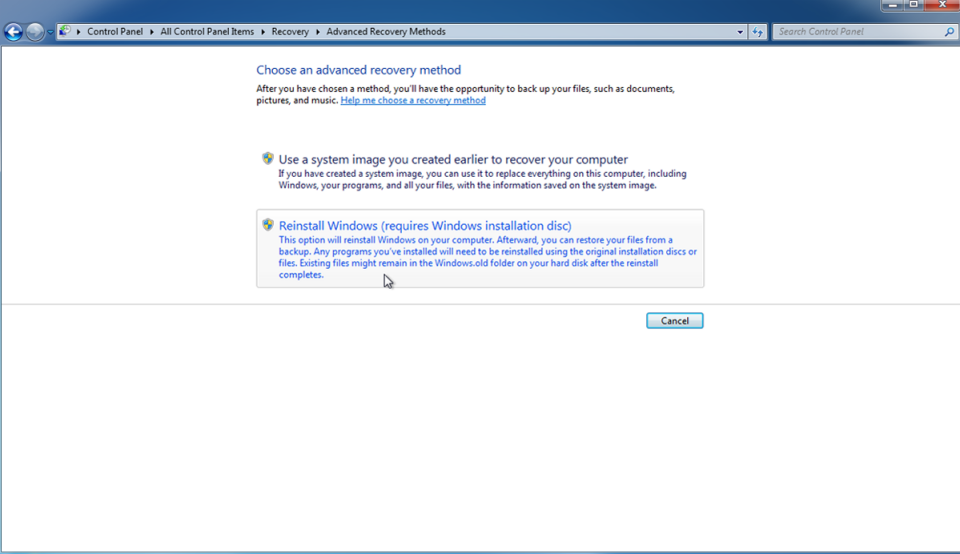
5. Xóa sạch ổ cứng bằng phần mềm chuyên dụng
Việc xóa ổ cứng trực tiếp trong hệ điều hành là một cách nhanh chóng và tiện lợi, nhưng các phần mềm chuyên dụng của bên thứ ba có thể mang lại mức độ bảo mật cao hơn.
Nếu bạn đang muốn xóa sạch dữ liệu trên ổ cứng cơ (HDD), hãy chọn một phần mềm đáp ứng tiêu chuẩn bảo mật DoD 5220.22-M. Tiêu chuẩn này đảm bảo dữ liệu trên ổ cứng được ghi đè ba lần bằng các ký tự khác nhau, giúp ngăn chặn hoàn toàn khả năng khôi phục dữ liệu.
6. Disk Wipe – Công cụ xóa dữ liệu miễn phí và tiện lợi
Disk Wipe là một phần mềm xóa dữ liệu miễn phí, có thể chạy trực tiếp từ USB mà không cần cài đặt. Công cụ này giúp bạn xóa sạch ổ cứng Windows một cách an toàn và hiệu quả.
Cách sử dụng Disk Wipe:
✔ Tải xuống và chạy tệp DiskWipe.exe trên máy tính.
✔ Hoặc tạo USB boot để khởi động và chạy Disk Wipe từ USB.
✔ Giao diện phần mềm sẽ hiển thị tất cả ổ đĩa và phân vùng trên hệ thống.
✔ Chọn ổ cứng cần xóa, sau đó nhấp vào Wipe Disk để bắt đầu.
Lựa chọn phương thức xóa dữ liệu:
✔ Định dạng ổ đĩa theo chuẩn NTFS, FAT hoặc FAT32.
✔ Chọn phương thức ghi đè dữ liệu và số lần ghi đè:
- One Pass Zeros – Ghi đè bằng số 0 một lần (nhanh nhưng ít bảo mật hơn).
- One Pass Random – Ghi đè bằng dữ liệu ngẫu nhiên một lần.
- Tiêu chuẩn DoD (Bộ Quốc phòng Mỹ) – Ghi đè nhiều lần để đảm bảo dữ liệu không thể khôi phục.
Lưu ý: Số lần ghi đè càng nhiều, quá trình xóa càng lâu nhưng dữ liệu sẽ được xóa càng an toàn. Nếu bạn cần mức độ bảo mật cao nhất, hãy chọn phương thức DoD để đảm bảo dữ liệu không thể phục hồi.
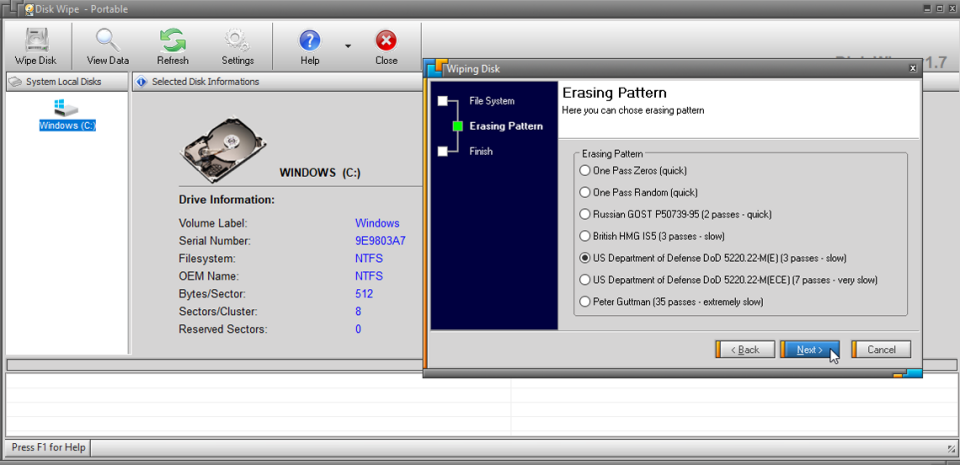
7. Active KillDisk Freeware – Công cụ xóa dữ liệu mạnh mẽ và miễn phí
Active KillDisk Freeware là phiên bản giới hạn của KillDisk Professional (có giá 49,95 USD), nhưng vẫn là một công cụ hiệu quả và đáng tin cậy để xóa sạch ổ cứng Windows.
Cách sử dụng Active KillDisk Freeware
- Tạo USB hoặc DVD boot bằng KillDisk, hoặc thiết lập tệp ISO để khởi động.
- Sử dụng thiết bị khởi động này để boot vào môi trường KillDisk trước khi Windows chạy.
- Giao diện đồ họa sẽ hiển thị toàn bộ ổ cứng trên hệ thống.
- Chọn ổ đĩa cần xóa, sau đó nhấp vào biểu tượng Erase Disk để bắt đầu quá trình xóa.
Các phương thức xóa dữ liệu trong KillDisk
- Tiêu chuẩn Bộ Quốc phòng Mỹ (DoD 5220.22-M)
- Tiêu chuẩn quân đội Mỹ (US Army)
- Tiêu chuẩn chính phủ Anh
- Tiêu chuẩn NIST (Viện Tiêu chuẩn và Công nghệ Quốc gia Mỹ)
Lưu ý: Các phương thức xóa này được thiết kế để bảo mật tối đa, đảm bảo dữ liệu không thể khôi phục bằng bất kỳ phần mềm nào. Nếu bạn cần một công cụ xóa sạch và bảo mật cao, Active KillDisk Freeware là một lựa chọn mạnh mẽ.
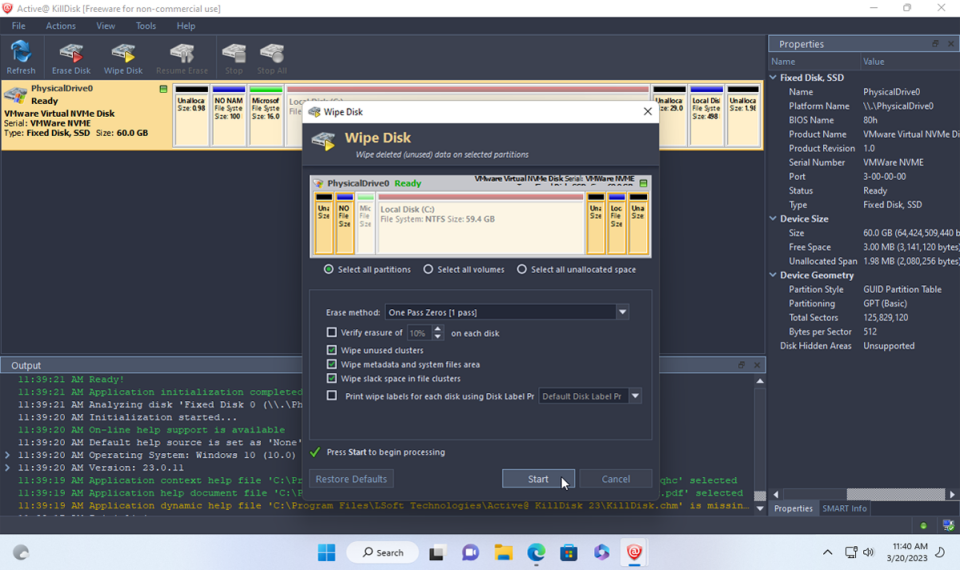
8. AOMEI Partition Assistant Standard – Công cụ quản lý và xóa ổ cứng miễn phí
AOMEI Partition Assistant Standard là một phần mềm quản lý và phân vùng ổ đĩa miễn phí, cho phép bạn dễ dàng xóa sạch ổ cứng khi cần thiết.
Cách sử dụng AOMEI Partition Assistant Standard để xóa ổ cứng
- Tạo phiên bản di động để chạy từ USB hoặc tạo phương tiện khởi động trên CD/DVD, USB hoặc tệp ISO.
- Từ giao diện chính, chọn ổ đĩa hoặc phân vùng cần xóa.
- Nhấp vào biểu tượng Wipe Disk để bắt đầu quá trình xóa dữ liệu.
Hạn chế của phiên bản miễn phí
- Chỉ hỗ trợ một phương thức xóa duy nhất, đó là ghi đè toàn bộ ổ đĩa bằng số 0.
- Nếu muốn sử dụng các phương pháp xóa nâng cao hơn, như xóa nhiều lần để đảm bảo dữ liệu không thể khôi phục, người dùng cần nâng cấp lên phiên bản AOMEI Partition Assistant Pro có tính phí.
Dù bị giới hạn một số tính năng, AOMEI Partition Assistant Standard vẫn là một công cụ hữu ích và dễ sử dụng cho những ai cần xóa dữ liệu cơ bản mà không muốn trả phí.
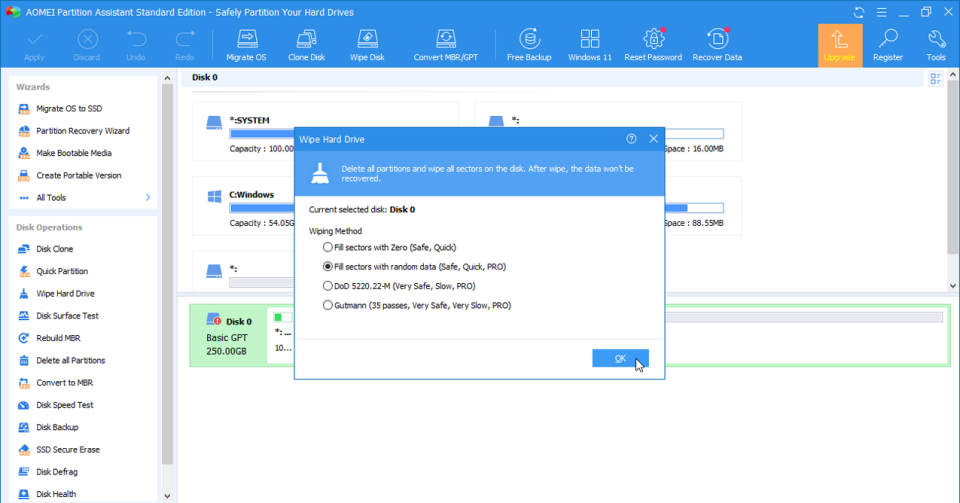
9. Kết luận: Đảm bảo dữ liệu của bạn được xóa sạch một cách an toàn
Xóa sạch dữ liệu trên ổ cứng Windows không chỉ đơn giản là xóa file hay đặt lại hệ điều hành. Nếu không thực hiện đúng cách, dữ liệu cá nhân của bạn vẫn có thể bị khôi phục và rơi vào tay người khác. Tùy vào nhu cầu và mức độ bảo mật mong muốn, bạn có thể chọn các công cụ tích hợp sẵn trên Windows hoặc các phần mềm chuyên dụng của bên thứ ba để đảm bảo dữ liệu được xóa vĩnh viễn.
Nếu bạn cần một giải pháp an toàn hơn, các phần mềm như Disk Wipe, Active KillDisk, AOMEI Partition Assistant có thể giúp bạn xóa sạch ổ cứng mà không thể khôi phục. Đối với những ai đang chuẩn bị bán hoặc chuyển nhượng máy tính, hãy chắc chắn rằng ổ cứng đã được xóa đúng cách để tránh rủi ro về bảo mật.
Xem thêm: Hướng dẫn kết nối và sử dụng màn hình không dây trên Windows 11 dễ dàng và hiệu quả
Nếu bạn đang tìm kiếm một chiếc laptop mới, hoặc cần tư vấn nâng cấp ổ cứng, hãy ghé thăm COHOTECH – địa chỉ cung cấp laptop chính hãng, phụ kiện chất lượng, cùng dịch vụ tư vấn chuyên nghiệp.
Bạn đã thử phương pháp nào để xóa sạch ổ cứng? Hãy để lại bình luận bên dưới và chia sẻ bài viết này để mọi người cùng biết cách bảo vệ dữ liệu an toàn hơn!


















